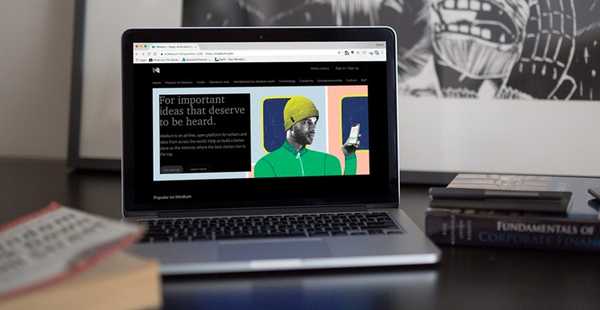
Simon Gallagher
0
4872
298
Om du är som jag och du läser mycket sent på kvällen, kommer du att förstå att mörkt läge är som en gud skickad funktion för människor som oss. Många utvecklare har märkt våra användningsmönster för sent på natten och inkluderat ”mörkt läge” i sina appar. Men vad händer om du vill surfa på webben på skrivbordet. Tyvärr finns det ingen webbläsare som ursprungligen stöder mörkt läge, men det finns sätt du kan använda för att aktivera mörkt läge och njuta av att surfa på nätet mitt på natten utan att potentiellt förblinda dig själv.
Chrome Web Store är full av några fantastiska tillägg. I själva verket realiseras Chrome-webbläsarens verkliga kraft först när du börjar använda dess tillägg. Ganska mycket alla funktioner du kan tänka på eller önskar att vara där på Chrome, kan aktiveras genom att använda rätt tillägg. På samma sätt kan även mörkt läge aktiveras med hjälp av ett tillägg. Så om du letade efter ett sätt att aktivera mörkt läge i din Chrome-webbläsare så gör du det:
Aktivera mörkt läge på utvalda webbplatser
-
Installera det nödvändiga tillägget
Gå till Chrome Web Store och sök efter fliken Extensions ”Elegant”. Alternativt klicka på den här länken och du kommer att omdirigeras till önskad tillägg. Klicka på "Lägg till i Chrome" för att lägga till tillägget i din webbläsare. Nu kommer du att kunna se och få tillgång till tillägget från det övre högra hörnet av din Chrome-webbläsare.
-
Aktivera Dark Mode
Anta att du är på Medium som fångar dina favoritartiklar. Om du vill aktivera det mörka läget, bara Klicka på den eleganta förlängningsikonen. Du kommer att se en listruta med alla tillgängliga teman för det. Välj ett mörkt tema och tryck på installation. Här valde jag den allra första på listan. Så snart temat är installerat ser du att mörkt läge har aktiverats.
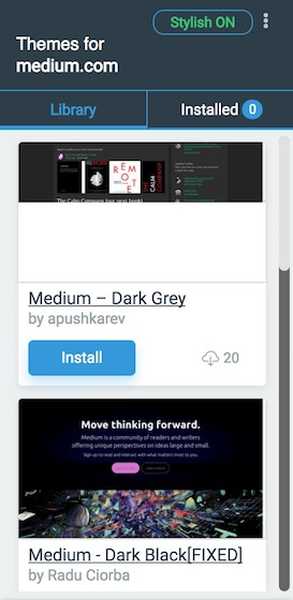
Och så ser det ut efter att ha aktiverat det mörka läget.
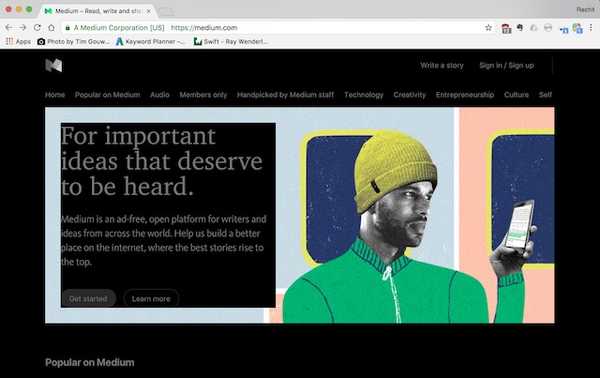
Du kan aktivera det mörka läget för de flesta av de populära webbplatserna som Quora, Medium, YouTube, Reddit, etc. När det är aktiverat förblir det mörka läget i kraft tills du bestämmer dig för att inaktivera manuellt den. Du kan också aktivera eller inaktivera det mörka läget för alla webbplatser med ett enda klick. Bara högerklicka på den eleganta ikonen och välj "Stäng av alla stilar" för att aktivera eller stänga stilarna för alla webbplatser samtidigt.
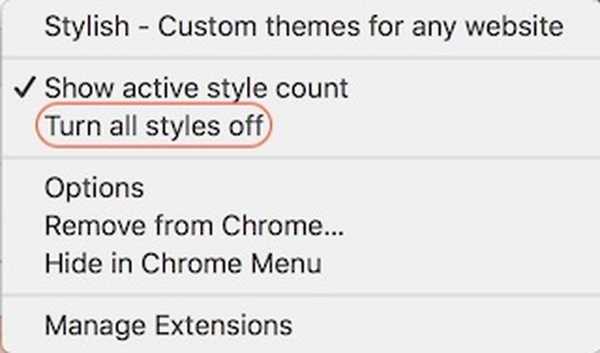
Aktivera mörkt läge på alla webbplatser
-
Installera det nödvändiga tillägget
Om du inte vill gå igenom processen med att installera stilar för olika webbplatser och vill ha en tillägg som fungerar för alla webbplatser på Chrome med bara ett klick på knappen, prova "Care Your Eyes". Denna utvidgning låter dig aktivera det mörka läget på vilken webbplats som helst, men du bör komma ihåg att det inte ger ett riktigt mörkt läge eftersom färgen skiftar mer mot gråare gom än svart.
-
Aktivera Dark Mode
För att aktivera det mörka läget, när du befinner dig på en webbplats klickar du på ikonen genom att hitta den i det övre högra hörnet av din Chrome-webbläsare och välja både Blacklist Mode och Night Mode alternativet. Om webbplatsen inte övergår till mörkt läge även efter att du har använt Nattläget, bara uppdatera sidan för att aktivera den. Du kan inaktivera eller aktivera det mörka läget för alla webbplatser samtidigt av klicka på den inaktiverade / aktivera-knappen högst upp i rullgardinsmenyn.
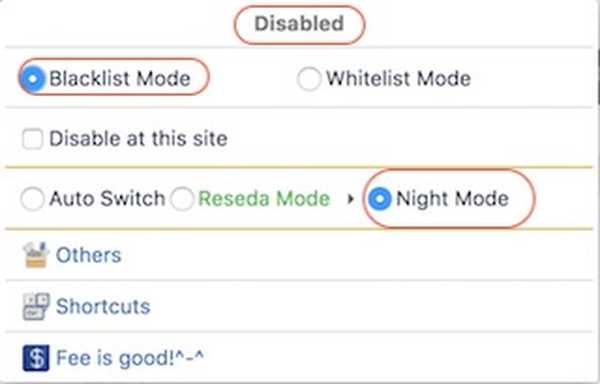
Titta på bilden nedan för att se hur webbplatsen ser ut efter att ha aktiverat det mörka läget. Även om det inte ger ett riktigt mörkt läge, ger det enligt min mening en mycket trevligare läsupplevelse och lägger mindre tryck på dina ögon. Det enda problemet är det det påverkar också något och förvränger bildernas färg finns på webbplatserna, vilket kan vara ett avtal för vissa människor.
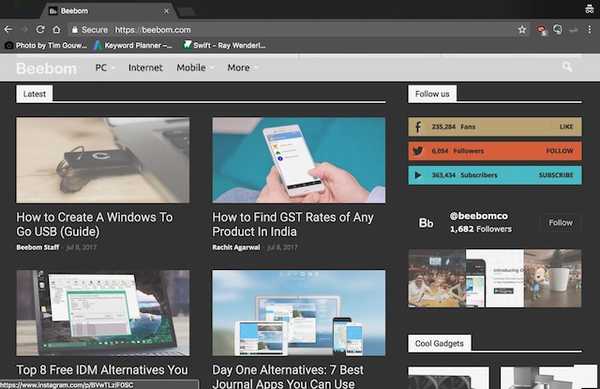
SE Också: 10 coola tillägg för att anpassa ny flik i Chrome
Läs som en Ninja av Aktivera Dark Mode på Chrome
Att använda tillägg på Chrome kan ta ditt surfspel till nästa nivå. Du behöver bara hitta rätt. Vi har skrivit många artiklar som täcker många så bra tillägg. Klicka här för att gå igenom dem, eftersom du aldrig vet vilka värdefulla nuggets du kan hitta. Om du gillar den här artikeln, berätta för oss i kommentaravsnittet nedan. Berätta också om dina favorit Chrome-tillägg tillsammans med webbplatserna som håller dig vaken på natten.















